時間:2018-07-29 來源:互聯網 瀏覽量:

windows10發布2015年發布以來,爭議不斷,由一開始的兼容性不足,各種BUG等,到現在的兼容性良好,BUG漏洞也在不斷的修複,同時也為大家帶來了豐富的實用功能,下麵小編就為大家一一盤點
第一:重裝係統
由於windows10一開始發布的時候就對準了多平台,所以有很多功能是可以像手機一樣的,比如wifi開關,相冊相機等等,其中我覺得對於新手而言最有用的我覺得是重裝係統的優化,之前的win7係統,winxp係統重裝都沒有win10簡單,而且還避免了一些品牌電腦的正版預裝操作係統出現問題舍不得更換,使用這套方案,你的預裝操作係統(正版)能夠保留,而且可以說是傻瓜式操作,相比較利用鏡像,U盤光盤重裝,省時省力,簡單明了。下麵開始

首先點擊組左下角的開始菜單,選擇這個設置小按鈕
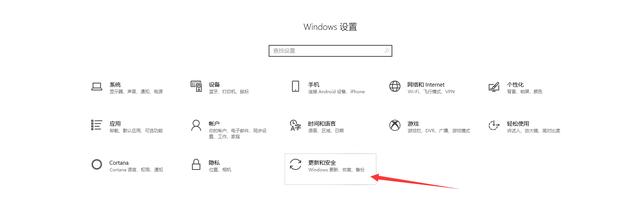
設置界麵點擊更新和安全
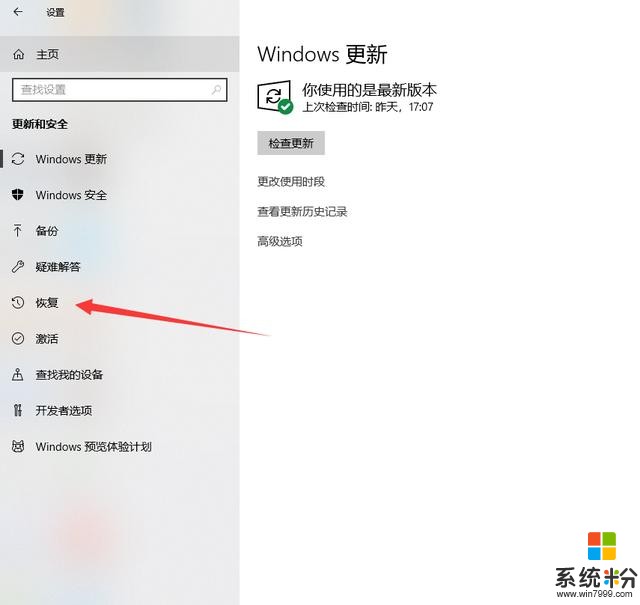
我們在左側選擇恢複
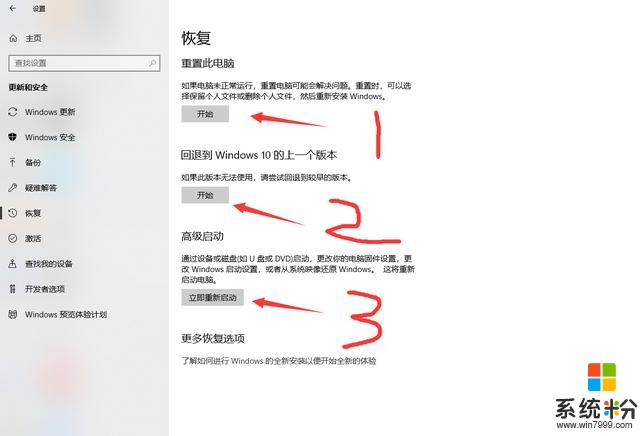
圖中出現三個選項
1,就是我們需要的重新安裝操作係統,可以解決大部分的問題
2,這個比較特殊,隻有通過升級win7,win8上的win10才會有這個選項,在這裏我們不要選擇這個
3,高級啟動,win7的f8啟動項,被移植了,這個選項會導致電腦重啟然後進入一個還原的界麵,我們一般不適用這一項
我們選1重置此電腦下方的開始選項
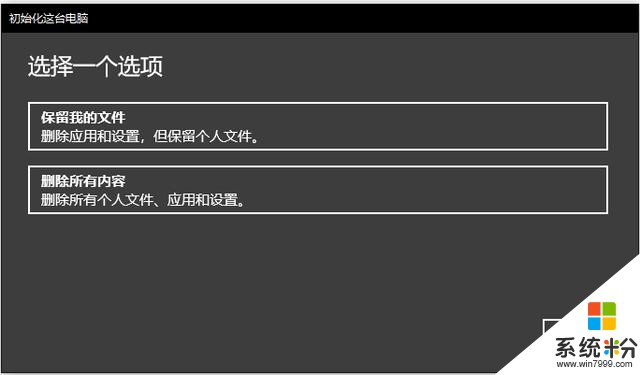
這時候我們出現了兩個選擇框
保留我的文件:選擇此選項,電腦會隻重置係統本身的文件,而不會影響你自己的個人文件,比如你的OFFICE文件,比如你的音樂,視頻等等文件,但是保險起見,仍然建議您使用U盤備份自己的重要文件在開始重置電腦
刪除所有內容:這個選項的作用,就是你確定計算機上沒有自己想要留下的文件,全部清空計算機,不保留個人文件,我們重置一般也是選擇這一個
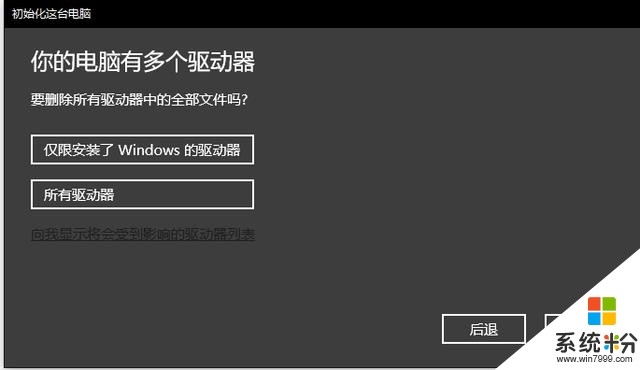
選擇刪除所有內容以之後,稍等幾秒鍾會出現這個提示框,
僅限安裝了windows的驅動器:如果你的係統安裝在C盤,那麼這個選項就隻會清空你的C盤,並且安裝操作係統
所有驅動器:不但會清空C盤。還會清空掉你的defg.....所有的磁盤,如果想徹底的解決問題,建議使用這個
最後:就是等待,他會自己收集信息,自己重啟,然後一直在安裝成功,需要你選擇功能的時候一直默認下一步就可以了,是不是很簡單?相比較於什麼gost係統,純淨版係統等等,這是最簡單的方法,不需要重新安裝驅動程序,不需要考慮沒有網卡的問題
第二:分屏功能
如果你想一邊辦公,一邊看數據,或者看網站,建議直接拖住一個窗口拉到屏幕邊緣,然後鬆開,就可以直接占據一半的屏幕,然後在打開另外一個窗口,繼續拖到邊上,就又是一半的窗口,省去了拖拽邊緣
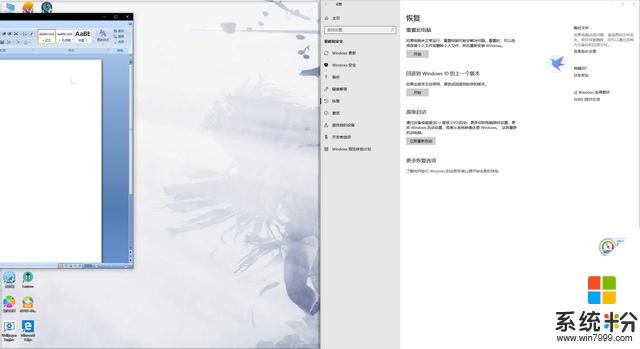
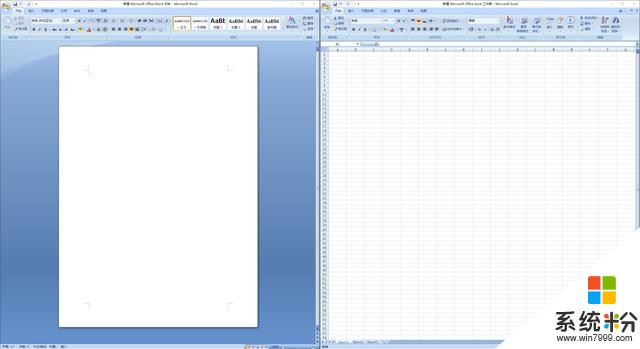

如上圖中的這個小按鈕,點擊他可以管理你現在正在使用的所有窗口,可以快速的切換窗口關閉窗口等操作,還可以快速打開你最近打開的文件和使用的程序等
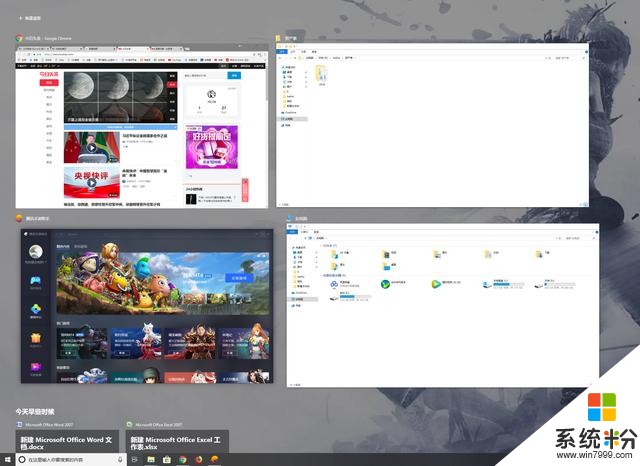
第三:快速訪問
這個功能在左上角的此電腦,也就是我的電腦中,

如上圖,快速訪問的功能,讓你打開資源管理器第一眼看到的就是你最近訪問過的文件和文件夾,當然如果你不想使用這個功能,也可以選擇關閉他,步驟如下
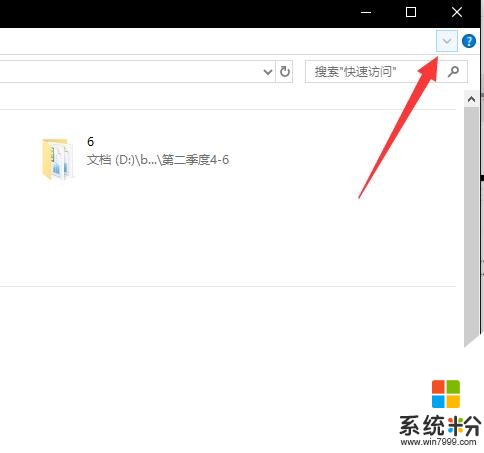
打開快速訪問窗口,在右上角關閉的下方有一個不起眼的小按鈕,點他
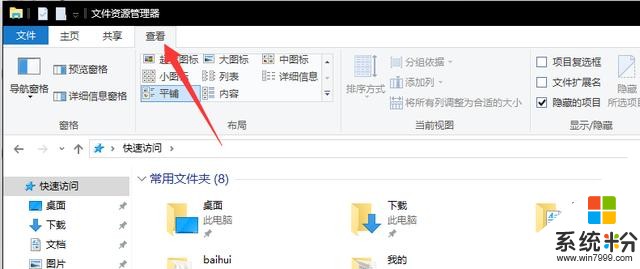
這時候出現很多選項卡,點查看
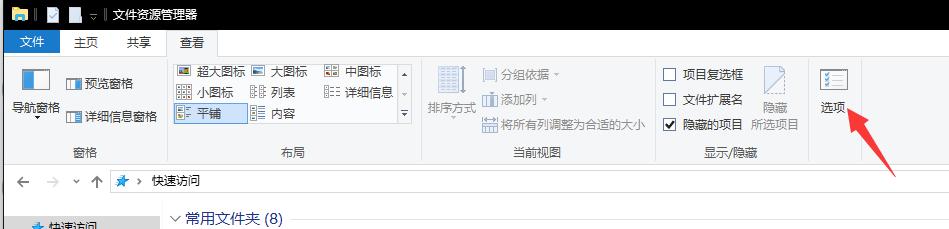
然後在查看中點擊最後那個選項按鈕
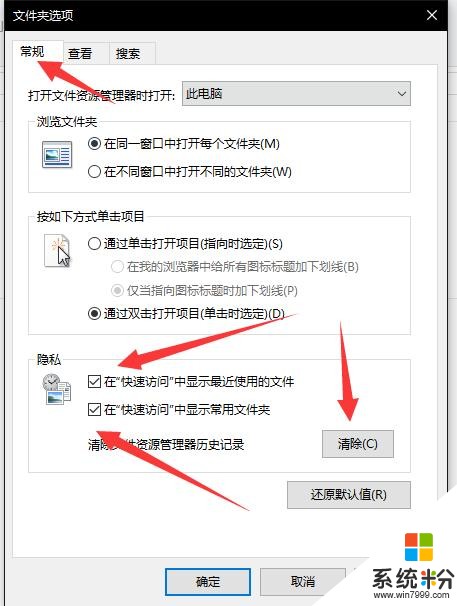
在選項對話框中,我們能直接看到隱私那個地方的幾個選項,全部關掉選擇清除,點確定,搞定
第四:語音控製
微軟小娜,想必很多人都知道這個,其實就是相當於手機上的語音機器人,能夠通過識別你的語音,打開關閉程序,打開網址搜索等等功能,打開的位置如下圖
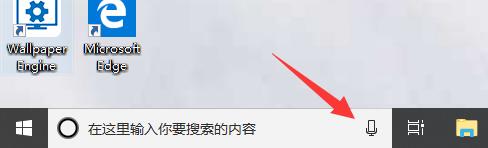
很好玩的一個功能,如果有興趣可以去發掘,我就不做詳解了,
第五:雙開微信等程序
我知道有很多黑科技可以使微信在電腦上多開,但是小編不想試毒不想使用網頁版,所以就使用了win10.
首先打開微軟商店(類似於蘋果商店、華為應用市場、小米應用市場的作用)
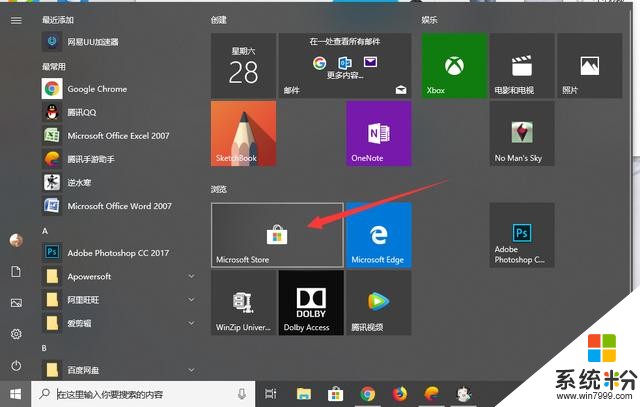
開始菜單中找到這個符號,打開就是了
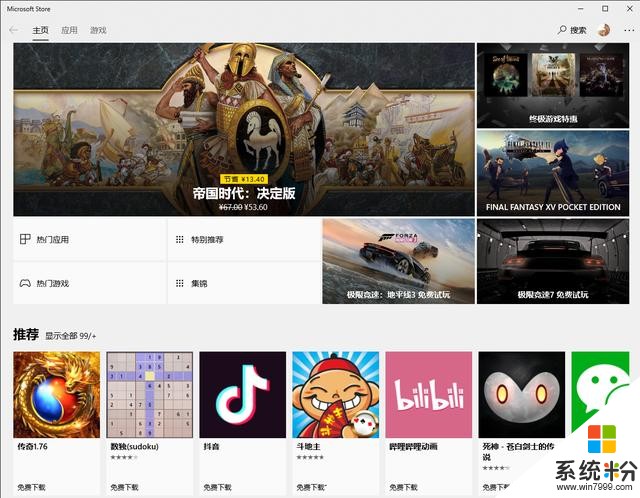
類似於應用商店,可以目測尋找各種軟件非安卓非蘋果,自己玩玩就曉得了
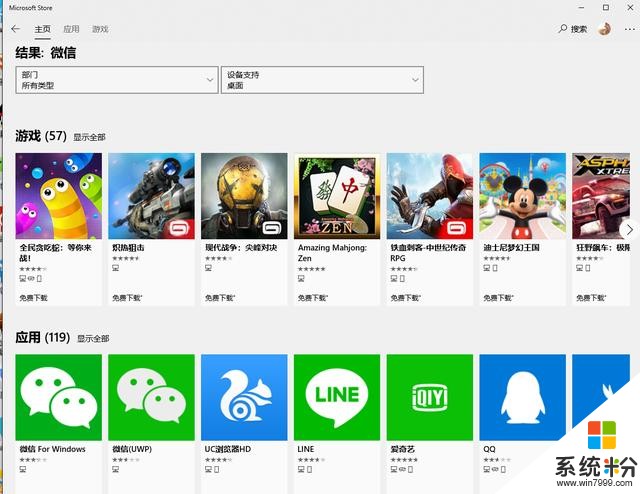
也可以通過右上角的搜索,尋找你想要的程序,然後打開安裝即可
其實win10還有很多不錯的實用功能,如果你在使用,可以慢慢發掘,聽說經常使用win10,和經常吃核桃一樣的效果